一、Nmon介绍
Nmon得名于 Nigel 的监控器,是IBM的员工 Nigel Griffiths 为 AIX 和 Linux 系统开发的,使用 Nmon 可以很轻松的监控系统的CPU、内存、网络、硬盘、文件系统、NFS、高耗进程、资源和 IBM Power 系统的微分区的信息
Nmon是一款计算机性能系统监控工具,因 为它免费,体积小,安装简单,耗费资源 低,广泛应用于AIX和Linux系统
监控硬件主要的指标
1. CPU
2. 内存
3. 硬盘IO
4. 网络
二、Nmon下载、安装
1.查看linux系统版本
方式1:cat /etc/redhat-release

方式2:cat /proc/version
方式3:uname –a

2.下载对应的版本
官网手动下载,地址: http://nmon.sourceforge.net/pmwiki.php?n =Site.Download
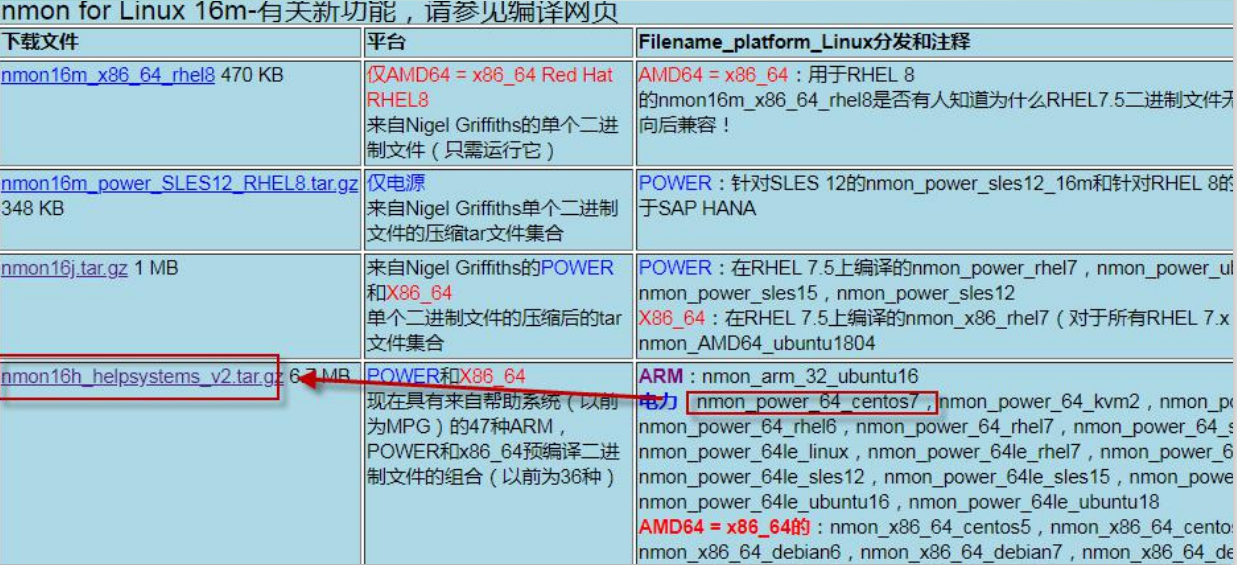
3. 解压安装
将下载的nmon16h_helpsystems_v2.tar.gz上传到centos7 操作系统上,并解压到一个文件夹中,然后从文件夹中找 到自己的系统对应的执行文件 nmon_x86_64_centos7
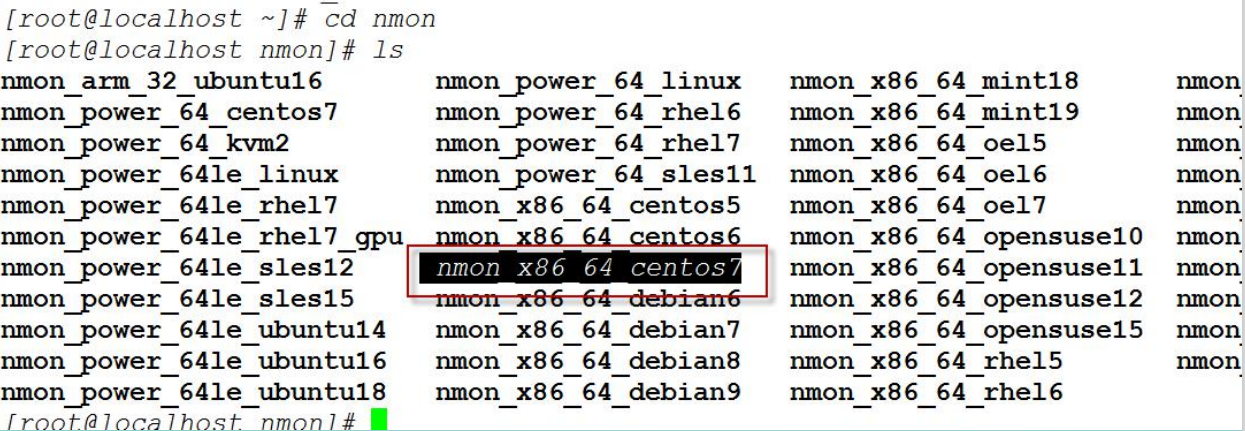
4. 授权、添加执行权限:
命令:chmod +x nmon_x86_64_centos7
5. 把执行文件复制到/usr/local/bin并改名为nmon
命令:mv nmon_x86_64_centos7/usr/local/bin/nmon
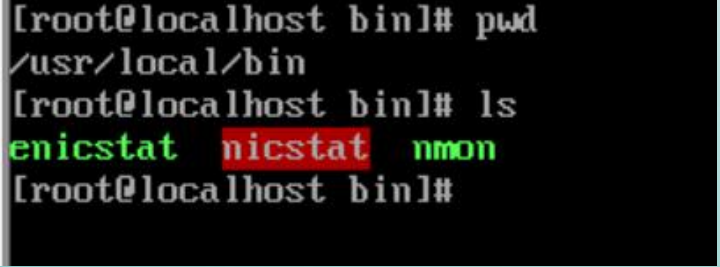
三、运行Nmon
在目录/usr/local/bin中,输入nmon命令启 动Nmon
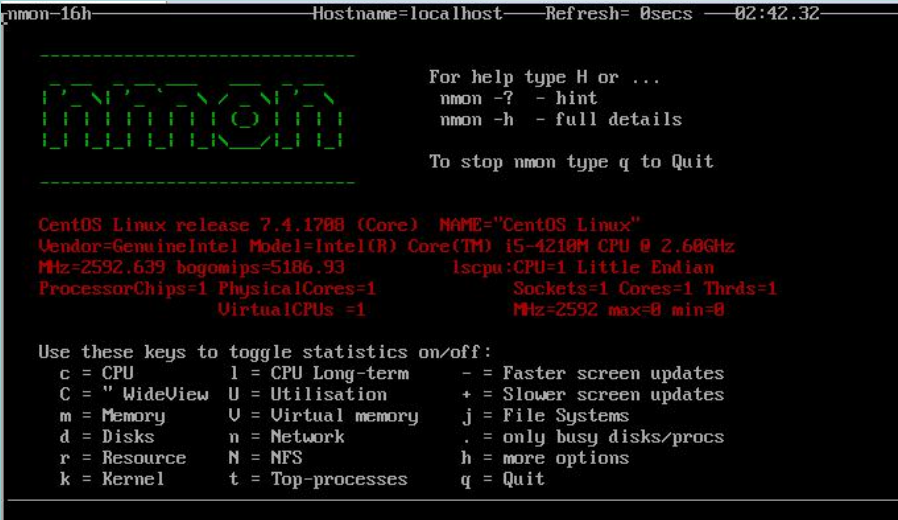
参数说明
- q : 停止并退出 Nmon
- h : 查看帮助
- c : 查看 CPU 统计数据
- m : 查看内存统计数据
- d : 查看硬盘统计数据
- k : 查看内核统计数据
- n : 查看网络统计数据
- N : 查看 NFS 统计数据
- j : 查看文件系统统计数据
- t : 查看高耗进程
- V : 查看虚拟内存统计数据
- v : 详细模式
按下c,m,d等键后如下图,CPU、内存、磁盘等的消耗 情况都直观的展现出来了,按q键可以退出。
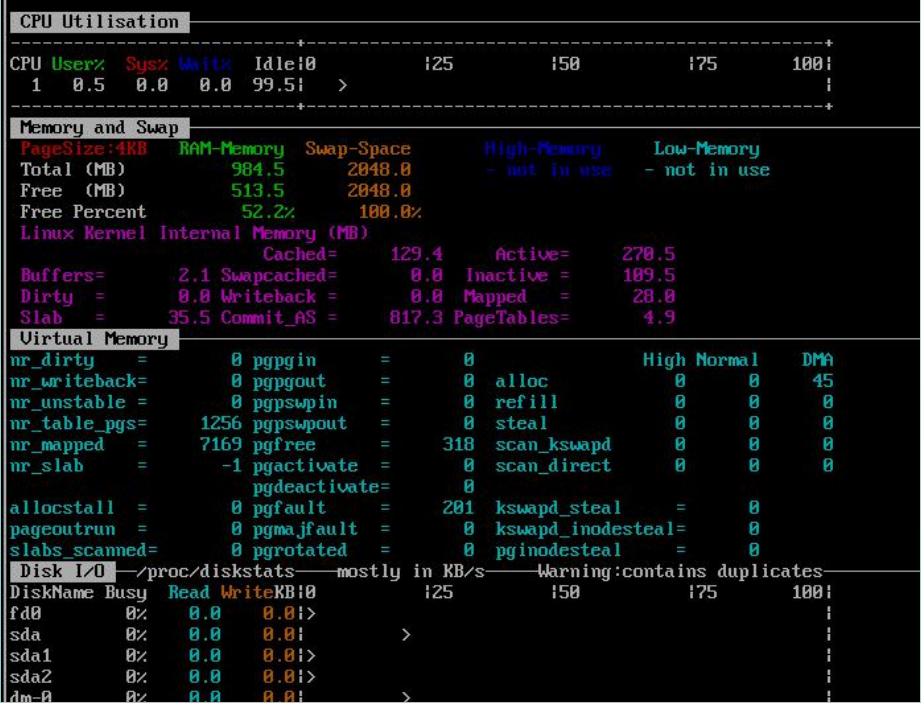
四、数据采集
执行性能场景的时候,我们需要根据测试场景的执行 情况,分析一段时间内系统资源的变化,这时需要nmon 采集数据并保存下来;
以下是常用的参数:
- -f 参数:生成文件,文件名=主机名+当前时间.nmon
- -T 参数:显示资源占有率较高的进程
- -s 参数:-s 10表示每隔10秒采集一次数据
- -c 参数:-c 10表示总共采集十次数据
- -m 参数:指定文件保存目录
先新建一个目录用例存放nmon的结果,例如: mkdir /root/nmon_result
监控1分钟:nmon -f -T -s 5 -c 12 -m /root/nmon_result,结果文件自动新建,文件名=主机名+当前时间.nmon
监控10分钟:nmon -f -T -s 10 -c 60 -m /root/nmon_result
监控1小时:nmon -f -T -s 30 -c 120 -m /root/nmon_res
监控24小时(15分钟采集一次):
nmon -f -T -s 900 -c 48 -m /root/nmon_resul
如果执行压力测试4小时,需要通过命令:nmon -f -T -s 60 -c 240 -m /root/nmon_result(通过nmon每隔60秒采集一次,一共采集240次,刚好4小时)

自动化测试相关教程推荐:
2023最新自动化测试自学教程新手小白26天入门最详细教程,目前已有300多人通过学习这套教程入职大厂!!_哔哩哔哩_bilibili
2023最新合集Python自动化测试开发框架【全栈/实战/教程】合集精华,学完年薪40W+_哔哩哔哩_bilibili
测试开发相关教程推荐
2023全网最牛,字节测试开发大佬现场教学,从零开始教你成为年薪百万的测试开发工程师_哔哩哔哩_bilibili
postman/jmeter/fiddler测试工具类教程推荐
讲的最详细JMeter接口测试/接口自动化测试项目实战合集教程,学jmeter接口测试一套教程就够了!!_哔哩哔哩_bilibili
2023自学fiddler抓包,请一定要看完【如何1天学会fiddler抓包】的全网最详细视频教程!!_哔哩哔哩_bilibili
2023全网封神,B站讲的最详细的Postman接口测试实战教学,小白都能学会_哔哩哔哩_bilibili
五、数据分析
数据分析,需要用到nmon analyser工具
1.下载nmon analyser
以前可以在IBM的官网下载: https://www.ibm.com/developerworks/community/wikis/home?lang= en#!/wiki/Power+Systems/page/nmon_analyser
目前下载路径如下: http://nmon.sourceforge.net/pmwiki.php?n=Site.Nmon- Analyser
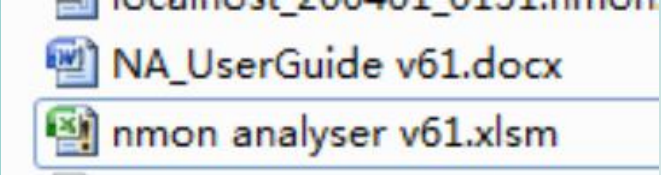
NA_UserGuide v61.docx 是说明文档
nmon analyser v61.xlsm 分析工具
将之前的后缀名为nmon文件下载到windows操作系统中
2.打开nmon analyser,开启宏
Excel表直接开启宏就可以了;
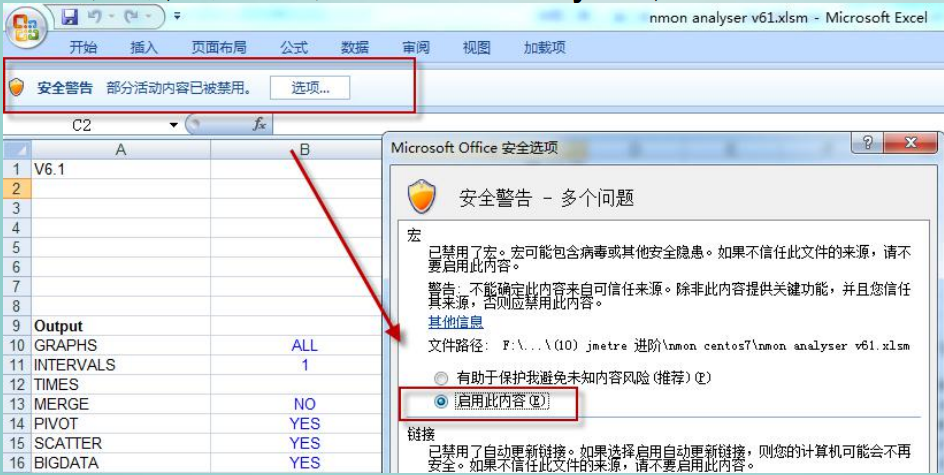
如果是wps需要下载一个插件;地址: https://pan.baidu.com/s/1QzW4ebQxYQtxgVfkTmxVJ 下载 VBA7.0.1590_For WPS(中文).exe后,先退出WPS,再直接 安装就行,再次打开nmon analyser,启用宏
3.使用nmon analyser,加载我们上一步收 集的nmon文件
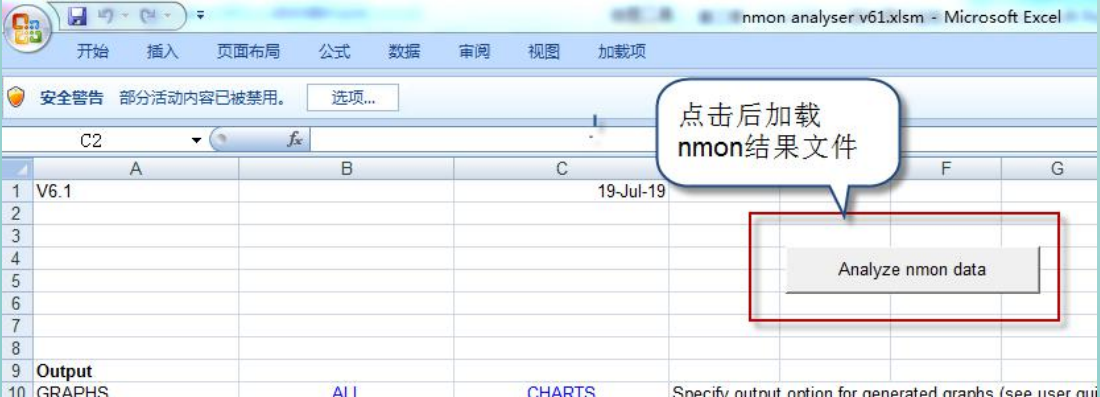
生成的Excel文件
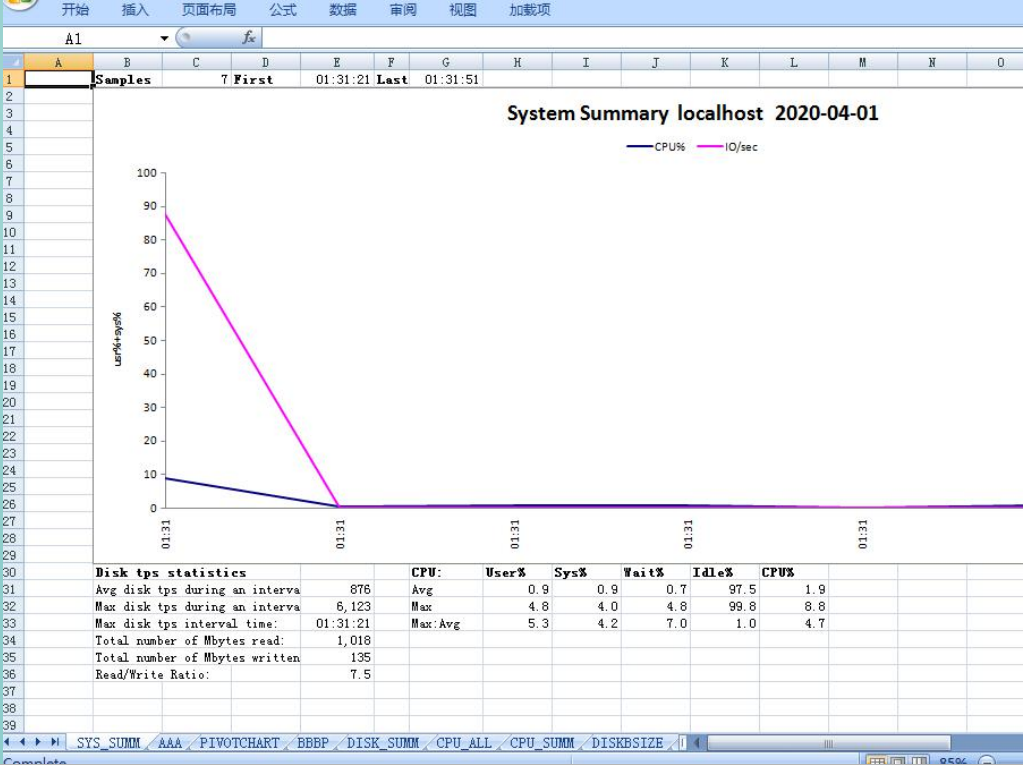
六、图表核心字段说明
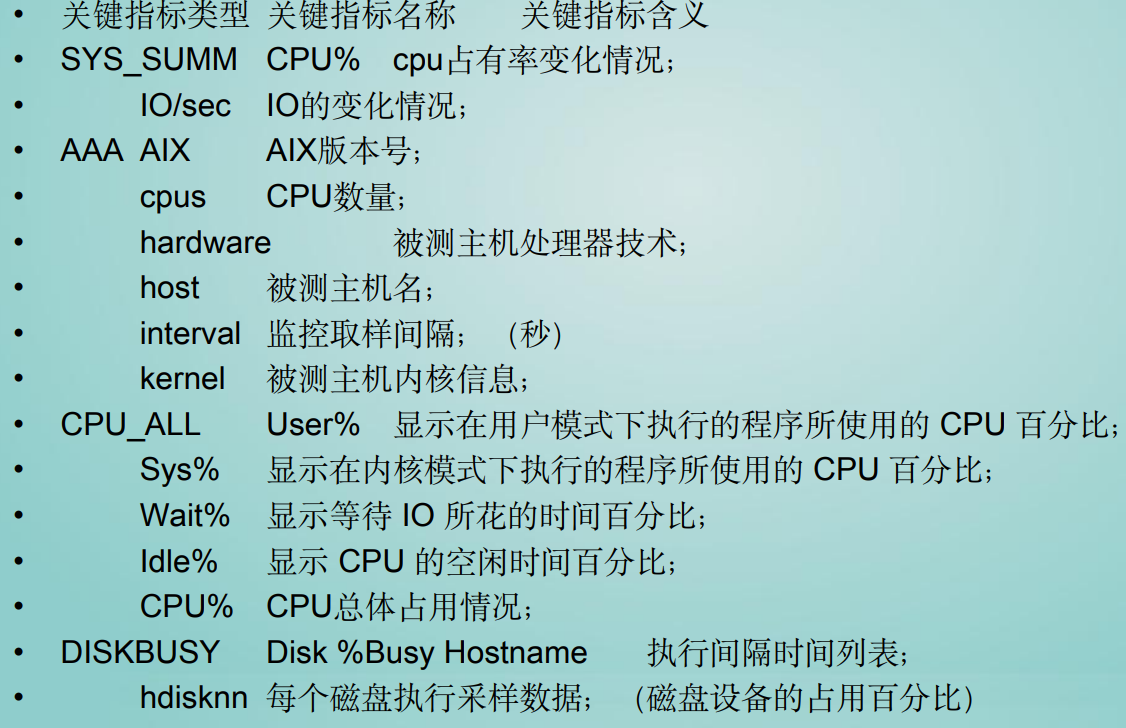
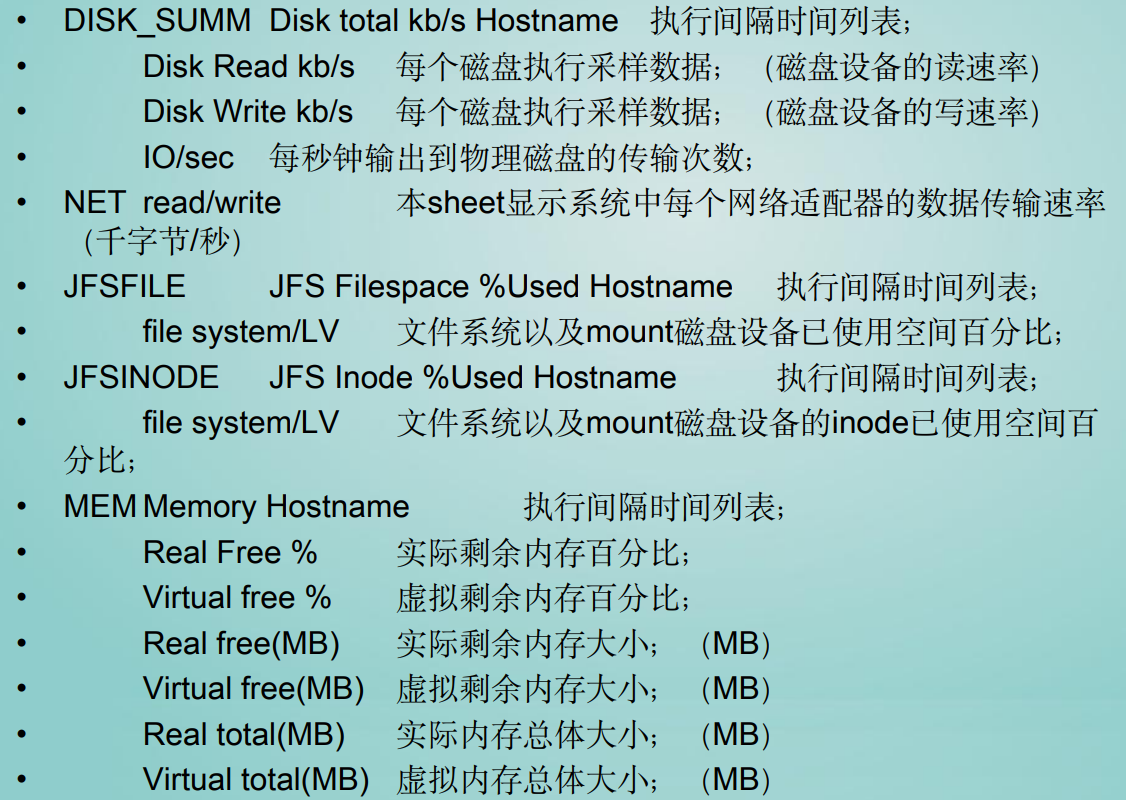
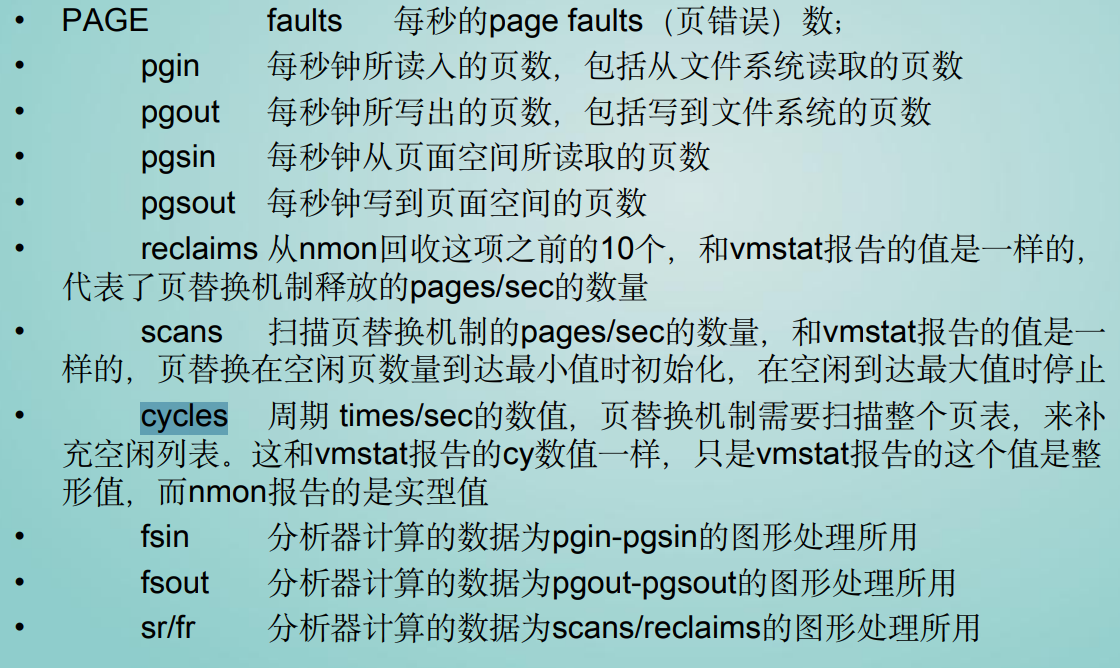
核心需要熟悉的关键指标
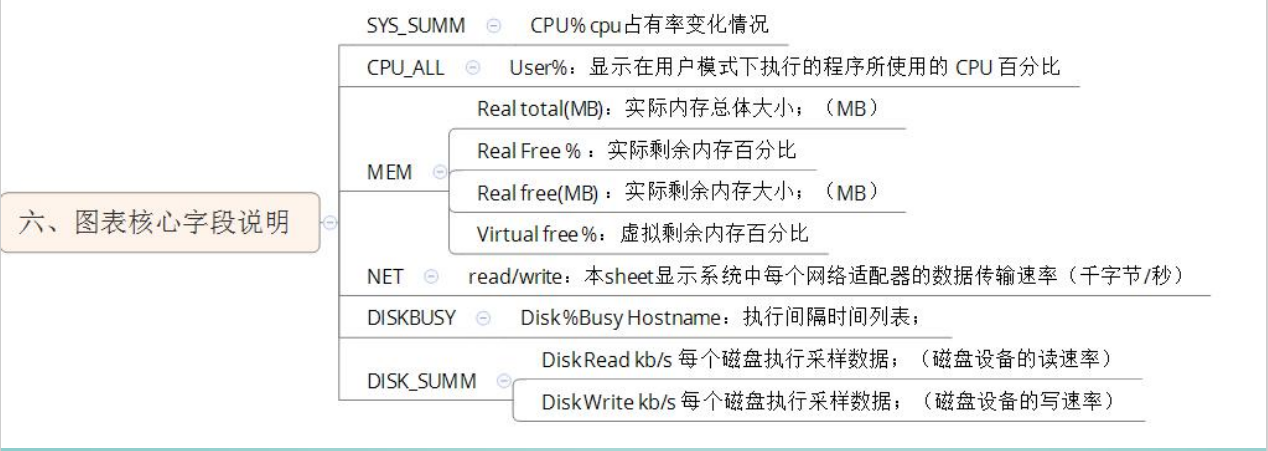
总结:
光学理论是没用的,要学会跟着一起敲,要动手实操,才能将自己的所学运用到实际当中去,这时候可以搞点实战案例来学习。


如果对你有帮助的话,点个赞收个藏,给作者一个鼓励。也方便你下次能够快速查找。
如有不懂还要咨询下方小卡片,博主也希望和志同道合的测试人员一起学习进步
在适当的年龄,选择适当的岗位,尽量去发挥好自己的优势。
我的自动化测试开发之路,一路走来都离不每个阶段的计划,因为自己喜欢规划和总结,
测试开发视频教程、学习笔记领取传送门!!






















 802
802











 被折叠的 条评论
为什么被折叠?
被折叠的 条评论
为什么被折叠?








